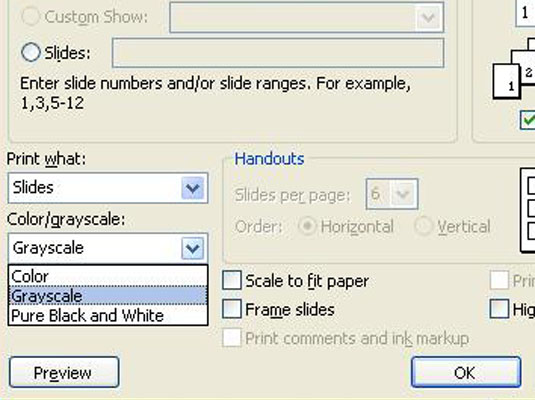PowerPointi dialoogiboksi Printimine allservas on mitu lisavalikut. PowerPointi esitluse printimisel võimaldavad need dialoogiboksi Print suvandid juhtida värvi, suurust ja muud. See loend näitab teile, mida nad teevad:
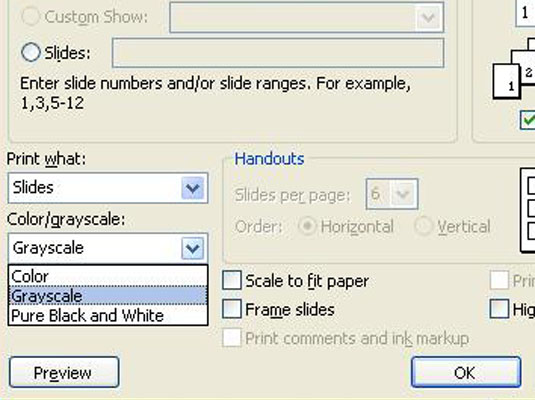
-
Värv/halltoonid: see rippmenüü võimaldab teil valida, kas printida slaidid värvilise, mustvalge või halli varjundiga.
-
Scale to Fit Paper: see suvand reguleerib prinditava väljundi suurust nii, et see mahuks paberile printerisse. Kummaliste printimisprobleemide vältimiseks jätke see valik valimata.
-
Raami slaidid: see funktsioon tõmbab slaidide ümber õhukese äärise.
-
Kommentaaride ja tindimärgistuse printimine: kui olete oma slaididele kommentaare lisanud, saate selle valiku valides printida kommentaarid eraldi lehtedele. Kui esitlusel pole kommentaare, kuvatakse see valik hallina.
-
Peidetud slaidide printimine: üksikuid slaide saate peita, klõpsates vahekaardil Slaidiseanss nuppu Peida slaid. Kui slaid on peidetud, siis seda ei prindita, kui te ei märgi dialoogiboksis Print (Prindi) märkeruutu Print Hidden Slides (Prindi peidetud slaidid). See suvand on hallina, kui esitlusel pole peidetud slaide.